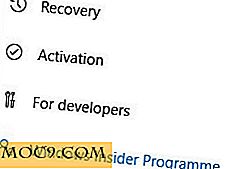Brug Optimus til WordPress til at reducere billedstørrelse og forbedre indlæsningshastighed
Hvis du er en webmaster, der driver en online-forretning, ved du, at en af de faktorer, der er vigtige for at rangordne i Google og andre søgemaskiner, er at have et websted med hurtig indlæsning. Og ja, et råd, du ofte hører, er at optimere billederne til den lavest mulige størrelse, så de ikke sænker sidens indlæsning. Hvis du bruger WordPress, er Optimus et plugin til optimering af billeder, som du bør prøve.
Hvad er Optimus
Optimus er et WordPress-plugin (udviklet af KeyCDN), der optimerer de billeder, du uploader til dit websted og muligvis reducerer op til 70% af billedstørrelsen.

Når du uploader et nyt billede i WordPress, sendes billedet til Optimus.io-serveren, hvor det bliver optimeret. Det optimerede billede returneres derefter tilbage til din server, hvor det vil erstatte den uploadede fil. Alle disse trin gøres stille i baggrunden og sker i realtid.
Optimus bruger tabsfri komprimering, så din billedkvalitet bliver ikke påvirket. Det striper også alle overflødige metadata ud af billederne i bytte for en mindre filstørrelse.
Pluginet er gratis, selvom det kommer med en 100 kb billedbegrænsning. Hvis du opgraderer til Optimus HQ ($ 19 / år), kan du få det til at konvertere alle billeder til .webp format, som yderligere kan reducere filstørrelsen. En ting er, at .webp-formatet kun understøttes i Chrome og Opera.
Sammenligning af billedkomprimering
For at tjekke, hvordan Optimus sammenligner med de andre billedoptimerings plugins, så har vi også WP Smush, Kraken og Optimus og pitted dem sammen.
Det billede der blev brugt var et billede af Mount Fuji, der findes her. Den oprindelige filstørrelse er 669.982 bytes (672 KB).

Her er resultatet efter at du har brugt alle tre plugins til at optimere forskellige forekomster af det samme billede.

| Billedoptimeringstjeneste | Original billedstørrelse (bytes) | Komprimeret billedstørrelse (bytes) | Gemmer (%) |
|---|---|---|---|
| Optimus | 669.982 | 577.337 | 13, 83 |
| WP Smush | 669.982 | 577.367 | 13, 82 |
| Kraken (Lossless) | 669.982 | 631.653 | 5, 72 |
| Kraken (Lossy) | 669.982 | 111.563 | 83, 35 |
| Optimus (webp) | 669.982 | 109.922 | 83, 59 |
For tabløs komprimering kan du se, at Optimus har den bedste optimering i tråd med WP Smush. Kraken er langt bagud med en reduktion på kun 5%.
Men hvis du tager hensyn til Kraksens lossy kompression (Optimus leverer ikke lossy kompressionstjeneste), så er forskellen i filstørrelsesreduktion ret stor (83% mod 13%). På den anden side er det .webp-format, som Optimus leverer, på niveau med taby-komprimeringen med en reduktion på 83, 59%.
Bemærk : WP Smush giver også lossy kompression, men det kræver et proabonnement; Derfor testede vi ikke det.
Betjener .webp billede
Som tidligere nævnt understøttes .webp-format kun i Chrome og Opera. Så spørgsmålet er nu " hvordan kan du tjene .webp billeder kun for understøttede browsere? "Dette er, hvor WordPress Cache Enabler plugin kommer ind. Udviklet af den samme udvikler som Optimus, skaber WordPress Cache Enabler to statiske versioner af din hjemmeside, en med de normale billeder og en anden med .webp billeder. Det vil så opdage, om browseren understøtter .webp format og serverer den relevante version til brugeren. Tænk på det som et side-caching plugin, som W3 Total Cache eller WP Super Cache, men med .webp support.
Konklusion
Hvis alt du ønsker, er maksimal filreduktion, og du ikke har noget imod et lille tab af billedkvalitet, så er Kraken Image Optimizer en, som du skal bruge (vi bruger den her i MakeTechEasier). Men hvis du leder efter tabsfri kompression med .webp support, så skal du prøve Optimus. Sammen med sit KeyCDN netværk og WP cache enabler, kan du forbedre din sidelastningshastighed med en hel del.
Billedkredit: Japan